شرح طريقة وضع مقطع يوتيوب في جوالك
صفحة 1 من اصل 1
 شرح طريقة وضع مقطع يوتيوب في جوالك
شرح طريقة وضع مقطع يوتيوب في جوالك
الكثير منا
لا يجهل موقع [ [ندعوك للتسجيل في المنتدى أو التعريف بنفسك لمعاينة هذا الرابط] ] وما به من مقاطع ..
أحياناً البعض يُريد أن يُشاهدها على هاتفه
الجوال .. [ندعوك للتسجيل في المنتدى أو التعريف بنفسك لمعاينة هذه الصورة]99):
سأشرح ان شاء الله بموضوعي
هذا .. كيفية تحميل المقاطع من الموقع
المذكور .. وكيفية أيضاً تحويله حتى يتلائم
ويعمل مع الجوالات جميعاً ان شاء الله ..
[ندعوك للتسجيل في المنتدى أو التعريف بنفسك لمعاينة هذه الصورة]
لتحميل المقاطع .. أنصح بإستخدام [ندعوك للتسجيل في المنتدى أو التعريف بنفسك لمعاينة هذا الرابط] ..
من المعروف أنه برنامج من خلاله يستعرض المقاطع
.. ويوجد به خدمة تحميل مقاطع اليوتيوب
وماشابهها ..
حيث أنه عند مُشاهدة أي مقطع من يوتيوب
.. يقوم بإظهار شريط مُشابهه لهذا ..
[ندعوك للتسجيل في المنتدى أو التعريف بنفسك لمعاينة هذه الصورة]
وعند الضغط عليه يقوم فوراً
بتحميل المقطع.. :[ندعوك للتسجيل في المنتدى أو التعريف بنفسك لمعاينة هذه الصورة]40):
[ لكن وين يُحْفَظْ المقطع .؟ ]
يحفظها عادتاً بالمُستندات
في ملف الفيديو ..
لكن لتغيير المكان ..
أثناء ظهور شريط التحميل ..
إختيار ماهو موضح لكم بالصوره ..
[ندعوك للتسجيل في المنتدى أو التعريف بنفسك لمعاينة هذه الصورة]
ثم بعد ذلك ..
[ندعوك للتسجيل في المنتدى أو التعريف بنفسك لمعاينة هذه الصورة]
[center][ 1 ] - لتغيير مكان حفظ
المقطع ..
[ 2 ] - سُرعة ظهور شريط التحميل
..
بعد ضبط كل هذا ..لا يجهل موقع [ [ندعوك للتسجيل في المنتدى أو التعريف بنفسك لمعاينة هذا الرابط] ] وما به من مقاطع ..
أحياناً البعض يُريد أن يُشاهدها على هاتفه
الجوال .. [ندعوك للتسجيل في المنتدى أو التعريف بنفسك لمعاينة هذه الصورة]99):
سأشرح ان شاء الله بموضوعي
هذا .. كيفية تحميل المقاطع من الموقع
المذكور .. وكيفية أيضاً تحويله حتى يتلائم
ويعمل مع الجوالات جميعاً ان شاء الله ..
[ندعوك للتسجيل في المنتدى أو التعريف بنفسك لمعاينة هذه الصورة]
لتحميل المقاطع .. أنصح بإستخدام [ندعوك للتسجيل في المنتدى أو التعريف بنفسك لمعاينة هذا الرابط] ..
من المعروف أنه برنامج من خلاله يستعرض المقاطع
.. ويوجد به خدمة تحميل مقاطع اليوتيوب
وماشابهها ..
حيث أنه عند مُشاهدة أي مقطع من يوتيوب
.. يقوم بإظهار شريط مُشابهه لهذا ..
[ندعوك للتسجيل في المنتدى أو التعريف بنفسك لمعاينة هذه الصورة]
وعند الضغط عليه يقوم فوراً
بتحميل المقطع.. :[ندعوك للتسجيل في المنتدى أو التعريف بنفسك لمعاينة هذه الصورة]40):
[ لكن وين يُحْفَظْ المقطع .؟ ]
يحفظها عادتاً بالمُستندات
في ملف الفيديو ..
لكن لتغيير المكان ..
أثناء ظهور شريط التحميل ..
إختيار ماهو موضح لكم بالصوره ..
[ندعوك للتسجيل في المنتدى أو التعريف بنفسك لمعاينة هذه الصورة]
ثم بعد ذلك ..
[ندعوك للتسجيل في المنتدى أو التعريف بنفسك لمعاينة هذه الصورة]
[center][ 1 ] - لتغيير مكان حفظ
المقطع ..
[ 2 ] - سُرعة ظهور شريط التحميل
..
نقوم بالضغط على OKء[ 3 ]
[ندعوك للتسجيل في المنتدى أو التعريف بنفسك لمعاينة هذه الصورة]
[ندعوك للتسجيل في المنتدى أو التعريف بنفسك لمعاينة هذه الصورة])) .. طريقة اُخرى لحفظ المقطع .. (([ندعوك للتسجيل في المنتدى أو التعريف بنفسك لمعاينة هذه الصورة]
[ندعوك للتسجيل في المنتدى أو التعريف بنفسك لمعاينة هذه الصورة]
بمجرد الذهاب لعنوان الصفحه
الموجود بها المقطع .. وإضافة كلمة [ Link] قبل اسم الموقع .. y]youtube ]
كما في هذه الصوره تماماً ..
[ندعوك للتسجيل في المنتدى أو التعريف بنفسك لمعاينة هذه الصورة]
بعد إضافتها ..
نضغط زر إنتقال .. أو [
Enter ] سيفتح لك موقعاً آخر ..
كما بالصوره هذه ..
[ندعوك للتسجيل في المنتدى أو التعريف بنفسك لمعاينة هذه الصورة]
e]1
] : إسم المقطع الذي تريد تحميله ..
e]2 ] : صورة المقطع ..
e]3 ] : رابط تحميل المقطع بنفس الدقه التي تُشاهدها [ ويُلاحظ
أنه بإمتداد flv ]
e]4 ] :
رابط تحميل المقطع لكن بدقة أعلى [ ويُلاحظ
أنه بإمتداد Mp4 ]
رابط تحميل المقطع لكن بدقة أعلى [ ويُلاحظ
أنه بإمتداد Mp4 ]
[ندعوك للتسجيل في المنتدى أو التعريف بنفسك لمعاينة هذه الصورة]
الآن حصلنا على المقطع وتم
حفظه ..
لكن بقي طريقة تحويله وعمله على الجوال ..
لأن في الغالب مقاطع اليوتيوب .. تكون بإمتداد [ FLV ] ..
وهذي الصيغه أو النوعيه .. لا تعمل على هواتفنا ..
ومن المعروف الآن أن الهواتف تقوم
غالبيتها بعرض المقاطع التي بإمتداد [ 3gp ]
غالبيتها بعرض المقاطع التي بإمتداد [ 3gp ]
فلذلك سنستخدم الآن برنامجاً يقوم بالتحويل من [
FLV ] الى [ 3gp] .. [ندعوك للتسجيل في المنتدى أو التعريف بنفسك لمعاينة هذه الصورة]128):
تحميل البرنامج من
هنا : [ندعوك للتسجيل في المنتدى أو التعريف بنفسك لمعاينة هذا الرابط][ندعوك للتسجيل في المنتدى أو التعريف بنفسك لمعاينة هذا الرابط]
أو
.......................من هنا : [ندعوك للتسجيل في المنتدى أو التعريف بنفسك لمعاينة هذا الرابط][ندعوك للتسجيل في المنتدى أو التعريف بنفسك لمعاينة هذا الرابط]
أو
.......................من هنا : [ندعوك للتسجيل في المنتدى أو التعريف بنفسك لمعاينة هذا الرابط][ندعوك للتسجيل في المنتدى أو التعريف بنفسك لمعاينة هذا الرابط]
قد يطلب منك رقم سري ..
وهو ..
FLV8305CONV7051
[ندعوك للتسجيل في المنتدى أو التعريف بنفسك لمعاينة هذه الصورة]
طبعاً عندنا هذي واجهة
البرنامج الي راح يحول لنا الصيّغ ..
إسم البرنامج y]LetsFun FLV Converter ]
[ندعوك للتسجيل في المنتدى أو التعريف بنفسك لمعاينة هذه الصورة]انقر هنا لعرض الصورة كاملة. حيث أن حجمها الأصلي
بمقاسات 661x476 بحجم 117KB.[ندعوك للتسجيل في المنتدى أو التعريف بنفسك لمعاينة هذه الصورة]
[ندعوك للتسجيل في المنتدى أو التعريف بنفسك لمعاينة هذه الصورة]
هذا الزر .. لإختيار المقطع المُراد تحويله ..
[ندعوك للتسجيل في المنتدى أو التعريف بنفسك لمعاينة هذه الصورة]
[ندعوك للتسجيل في المنتدى أو التعريف بنفسك لمعاينة هذه الصورة]
هنا الصيغه أو نوعية الملف
المُراد التحويل إليها ..
يعني ..
من [ FLV ] إلى ... >>
نحن سنجعلها .. كما هي بالصوره .. [ 3gp ]
[ندعوك للتسجيل في المنتدى أو التعريف بنفسك لمعاينة هذه الصورة]
[ندعوك للتسجيل في المنتدى أو التعريف بنفسك لمعاينة هذه الصورة]
هذا الإختيار يُعنى بدقة
المقطع بعد تحويله ..
أي أنه بإختصار شديد ..
كُلما زدت الرقم هذا .. ستزداد دقة المقطع مع زيداة حجمه .. والعكس الصحيح ..
وأنصح بتركها على [ 128k ]
[ندعوك للتسجيل في المنتدى أو التعريف بنفسك لمعاينة هذه الصورة]
[ندعوك للتسجيل في المنتدى أو التعريف بنفسك لمعاينة هذه الصورة]
هذا الخيار هو لمقاس أعراض
المقطع ..
لا
أنصح بتغييره .. لأنه قد لايعمل المقطع في
جميع الهواتف .. [ندعوك للتسجيل في المنتدى أو التعريف بنفسك لمعاينة هذه الصورة]
[ندعوك للتسجيل في المنتدى أو التعريف بنفسك لمعاينة هذه الصورة]
بقي الآن تحديد مكان حفظ الملفات المُحوله .. [ندعوك للتسجيل في المنتدى أو التعريف بنفسك لمعاينة هذه الصورة]
من خلال هذا الخِيار تستطيع تحديد المكان ..
[ندعوك للتسجيل في المنتدى أو التعريف بنفسك لمعاينة هذه الصورة]
[ندعوك للتسجيل في المنتدى أو التعريف بنفسك لمعاينة هذه الصورة]
وأخيراً .. عند الإنتهاء من كُل شي ..
نضغط على هذا الزر .. للبدء بالتحويل ..
[ندعوك للتسجيل في المنتدى أو التعريف بنفسك لمعاينة هذه الصورة]
[ندعوك للتسجيل في المنتدى أو التعريف بنفسك لمعاينة هذه الصورة]
[ندعوك للتسجيل في المنتدى أو التعريف بنفسك لمعاينة هذه الصورة])) .. طريقة اُخرى لتحويل المقطع .. (([ندعوك للتسجيل في المنتدى أو التعريف بنفسك لمعاينة هذه الصورة]
[ندعوك للتسجيل في المنتدى أو التعريف بنفسك لمعاينة هذه الصورة]
أولاً : نُحمل البرنامج التالي ..
إسم البرنامج [ Xilisoft 3GP Video Converter ]
.......................من هنا : [ندعوك للتسجيل في المنتدى أو التعريف بنفسك لمعاينة هذا الرابط][ندعوك للتسجيل في المنتدى أو التعريف بنفسك لمعاينة هذا الرابط]
أو
.......................من هنا : [ندعوك للتسجيل في المنتدى أو التعريف بنفسك لمعاينة هذا الرابط]
أو
.......................من هنا : [ندعوك للتسجيل في المنتدى أو التعريف بنفسك لمعاينة هذا الرابط]
صورة مُصغرة للبرنامج
..
|
▼
[ندعوك للتسجيل في المنتدى أو التعريف بنفسك لمعاينة هذا الرابط]
[ندعوك للتسجيل في المنتدى أو التعريف بنفسك لمعاينة هذه الصورة]
لإضافة مقطع لتحويله
بإمكانك إستخدام زر y]add
] كما بالصورة تماماً ..
|
▼
[ندعوك للتسجيل في المنتدى أو التعريف بنفسك لمعاينة هذه الصورة]
[ندعوك للتسجيل في المنتدى أو التعريف بنفسك لمعاينة هذه الصورة]
أو بالطريقة التالية .. [ندعوك للتسجيل في المنتدى أو التعريف بنفسك لمعاينة هذه الصورة]
|
▼
[ندعوك للتسجيل في المنتدى أو التعريف بنفسك لمعاينة هذه الصورة]انقر هنا لعرض الصورة كاملة. حيث أن حجمها الأصلي
بمقاسات 612x196 بحجم 28KB.[ندعوك للتسجيل في المنتدى أو التعريف بنفسك لمعاينة هذه الصورة]
[ندعوك للتسجيل في المنتدى أو التعريف بنفسك لمعاينة هذه الصورة]
بعد إضافة المقطع يجب ضبط مكان الحِفظ من خلال خانة e]Destination ]
|
▼
[ندعوك للتسجيل في المنتدى أو التعريف بنفسك لمعاينة هذه الصورة]
[ندعوك للتسجيل في المنتدى أو التعريف بنفسك لمعاينة هذه الصورة]
الآن نضبط البرنامج لجعله يُحول إلى إمتداد
[ 3gp ]
نُطبق ماهو بالصُوره التاليه .. [ندعوك للتسجيل في المنتدى أو التعريف بنفسك لمعاينة هذه الصورة]
|
▼
[ندعوك للتسجيل في المنتدى أو التعريف بنفسك لمعاينة هذه الصورة]
[ندعوك للتسجيل في المنتدى أو التعريف بنفسك لمعاينة هذه الصورة]
الآن نضبط دِقة المقطع .. [ندعوك للتسجيل في المنتدى أو التعريف بنفسك لمعاينة هذه الصورة]
ويتم ضبطها من خلال خيار e]Bit rate ] .. تابع الصورة التالية
للضبطها ..
وبزيادتها تزود دقة المقطع مع زيادة الوزن
.. [ندعوك للتسجيل في المنتدى أو التعريف بنفسك لمعاينة هذه الصورة]
|
▼
[ندعوك للتسجيل في المنتدى أو التعريف بنفسك لمعاينة هذه الصورة]
[ندعوك للتسجيل في المنتدى أو التعريف بنفسك لمعاينة هذه الصورة]
بعد ذلك نقُوم بعملية التحويل .. وهي عن طريق زر [ Encode ]
|
▼
[ندعوك للتسجيل في المنتدى أو التعريف بنفسك لمعاينة هذه الصورة]
[ندعوك للتسجيل في المنتدى أو التعريف بنفسك لمعاينة هذه الصورة]
وآخيراً بعد ذلك .. يُظهر
لنا بعد إتمام التحويل بنجاح كلمة o]Completed
]
|
▼
[ندعوك للتسجيل في المنتدى أو التعريف بنفسك لمعاينة هذه الصورة]
[ندعوك للتسجيل في المنتدى أو التعريف بنفسك لمعاينة هذه الصورة]
هنا أيضاً شرح واضح
بالفيديو لكيفية
التحويل لهذا البرنامج .. قد يُوضح ماقد
يغيب عند البعض ..[ندعوك للتسجيل في المنتدى أو التعريف بنفسك لمعاينة هذه الصورة]41):
صفحة 1 من اصل 1
صلاحيات هذا المنتدى:
لاتستطيع الرد على المواضيع في هذا المنتدى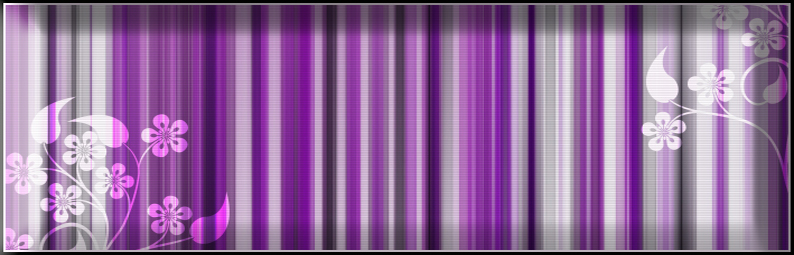

 المزاج
المزاج